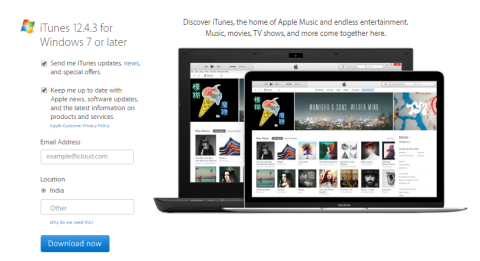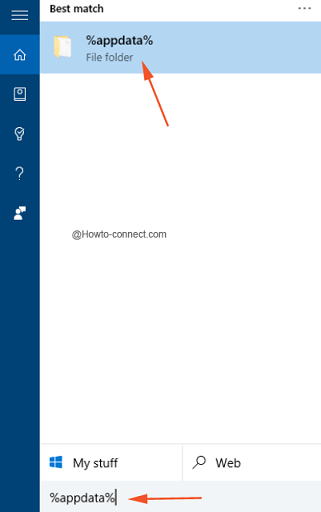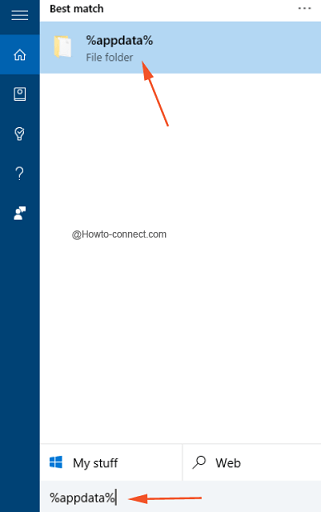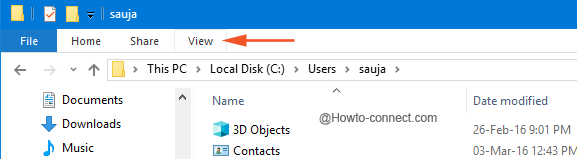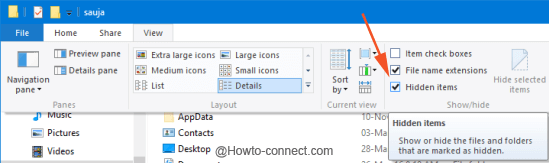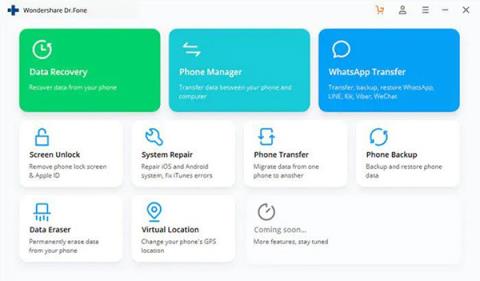Dublējumu glabāšana datorā ir drošs risinājums, lai novērstu sliktas situācijas. Tāpēc iTunes dublēšana ir arī drošs risinājums datu aizsardzībai. Tālāk esošajā rakstā Tips.BlogCafeIT palīdzēs jums atrast iTunes dublējuma atrašanās vietu operētājsistēmā Windows 10.
Kā atrast Windows 10 iTunes dublējuma vietu?
Piekļūstiet Cortana meklēšanas lodziņam, pēc tam ievadiet “ % appdata% ”, meklēšanas rezultātu sarakstā noklikšķiniet uz “%appdata%”.
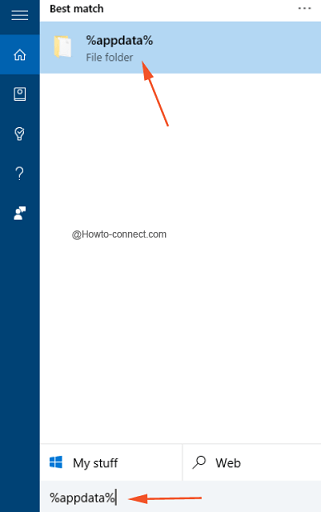
- Tagad ekrānā tiek parādīts File Explorer logs, šeit jūs noklikšķiniet, lai atlasītu mapi Apple Computer .
- Atveriet mapi MobileSync .
- Šeit parādīsies mapes, kuras vēlaties atrast, un jūs varat redzēt mapi Backup - kur šeit parādīsies visas nepieciešamās lietas.

Turklāt varat tieši piekļūt tālāk norādītajai saitei, lai skatītu mapi Dublējums:
C:\Lietotāji\JŪSU LIETOTĀJVĀRDS\AppData\Roaming\Apple Computer\MobileSync\Backup
Tomēr pēc piekļūšanas mapei USERNAME jūs nevarat skatīt mapi AppData, jo pēc noklusējuma šī mape sistēmā ir paslēpta. Tāpēc jums ir jādara vairāk, lai parādītu mapi un skatītu to.
Mapē LIETOTĀJVĀRDS noklikšķiniet uz cilnes Skats izvēlnes augšējā stūrī.
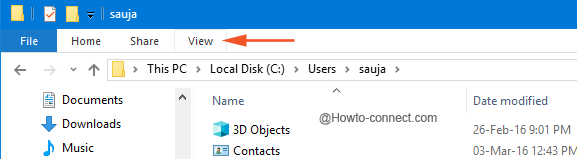
Atrodiet un atlasiet opciju Slēptie vienumi , kā parādīts tālāk:
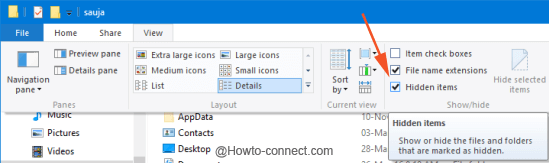
Ekrānā tiks parādītas slēptās mapes un faili.
Skatiet tālāk dažus citus rakstus:
Veiksmi!